yuu_nkjm blog
2016-03-01(Tue) 編集
[EaseUS][Windowsお引っ越し] EaseUS Todo Backup でのディスククローンを使って,Windowsを別HDD(SDD)へ移行する
移行元より移行先のディスク容量が小さくても,移行先のパーティションサイズを適当によろしくやってくれるので楽ちん.今回は,移行元のディスクが320GBのHDD,移行先のディスクが250GBのSSDだった.
手順
1. 移行先ディスクの初期化 (不要かも)

コピー先ディスクが完全に新品で,未割当となっていると失敗する??そんなはずはないと思うんだけど点.コピー先ディスクを一度フォーマットしておいた方が良さそう.
2. ソース(コピー元)とターゲット(コピー先)の指定
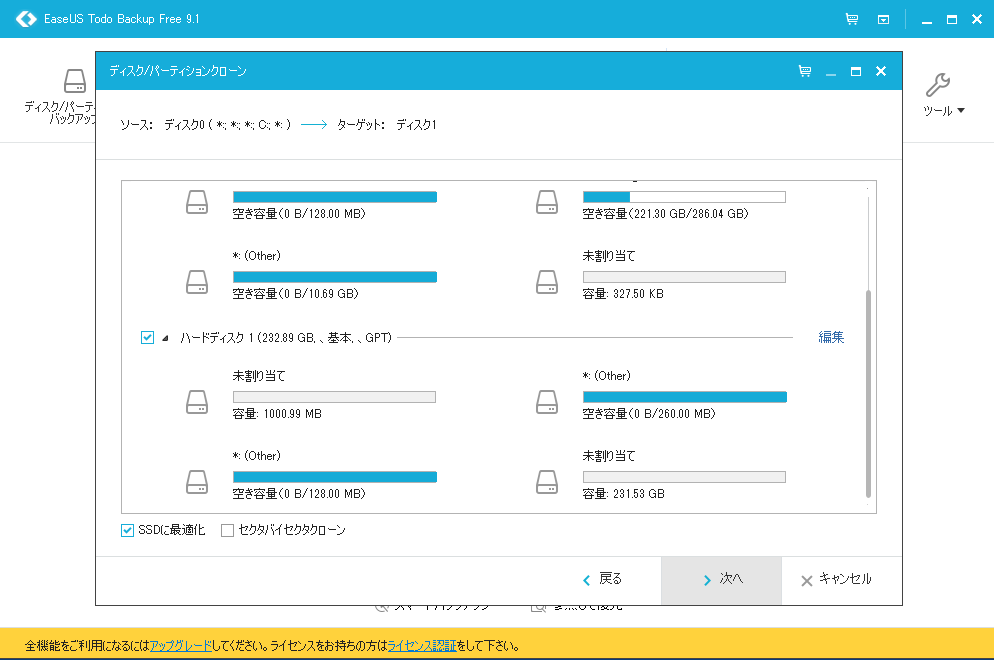
ソースとターゲットを指定.SSD最適化にチェックを入れてみた.
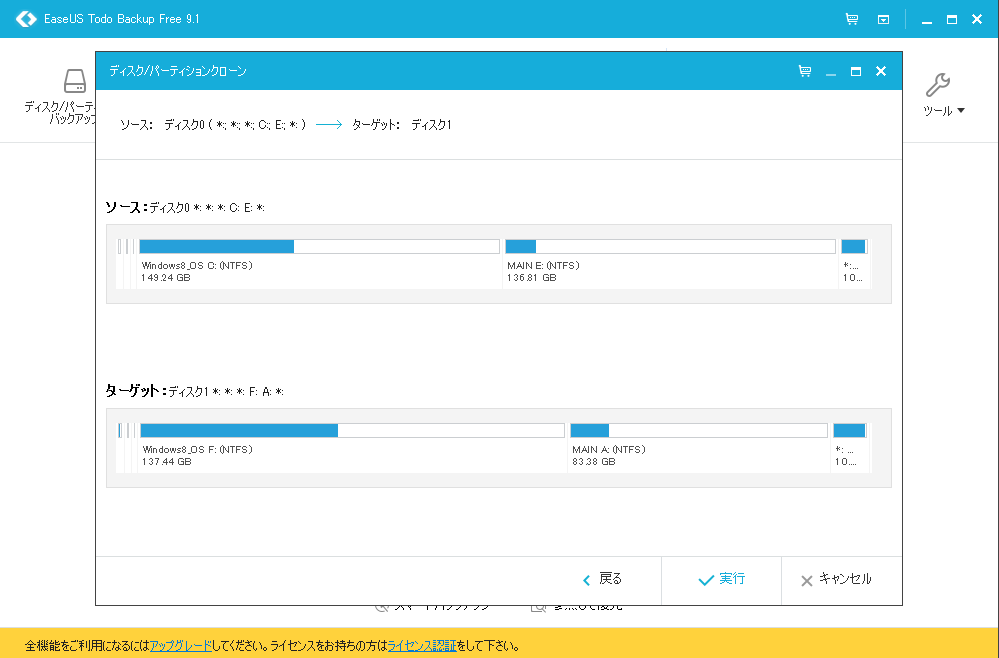
ソースよりターゲットの空き容量が少なくてもOK.実使用量が大きかったらダメ.
3. ひたすら待つ
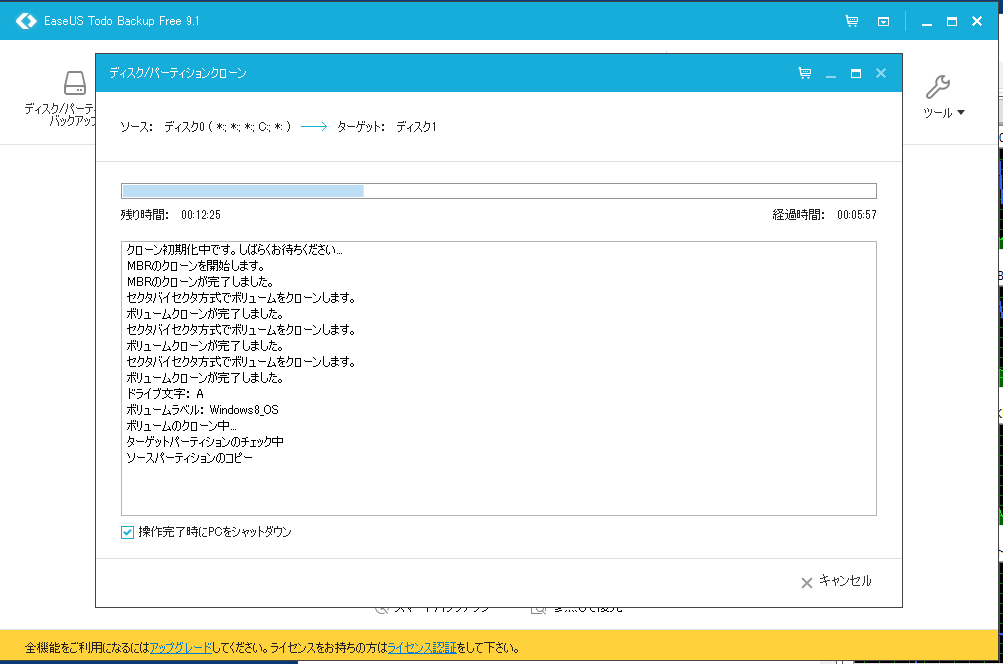
待ってると残り時間が少しずつ長くなったが,ひたすら待つ.

TbService.exeってのがCPUとディスクを使っていれば生きているはず.1回目は,3時間ほど経過した後,プログレスバーが1時間くらい全く伸びなくなったし,TbService.exeのディスクアクセスもなくなったので,アプリケーションをkillした.
4. 完了
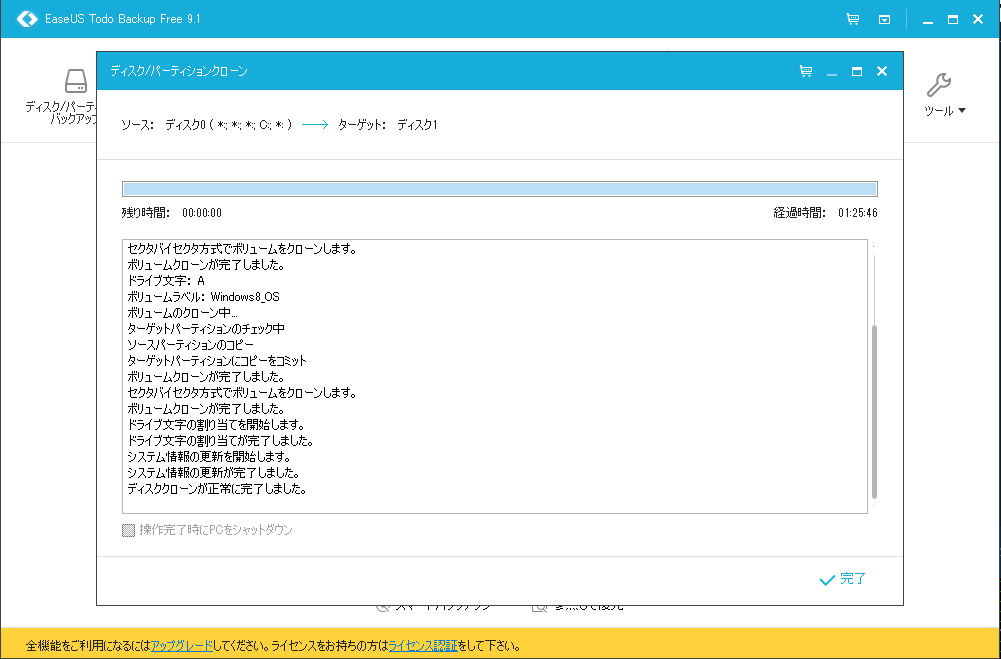
250GBの移行で1時間半かかった.320GB→250GBの変換があったから遅かったのかな.それともUSB2.0接続だったからこんなもん?引っ越し元はノートPC内蔵のHDD,引っ越し先は玄立 (玄人志向 HDDスタンド USB3.0接続 KURO-DACHI/CLONE/U3 パソコンなしでHDDのまるごとコピー機能付き)を使った.
内蔵用の3.5インチ/2.5インチサイズのHDD/SSDを外付け
今回使った玄立 (玄人志向 HDDスタンド USB3.0接続 KURO-DACHI/CLONE/U3 パソコンなしでHDDのまるごとコピー機能付き)は,内蔵用の3.5インチ/2.5インチサイズのHDD/SSDを外付けするのに便利.作りもしっかりしてるし,USB3.0接続だし,オススメ.内蔵HDD類を外付けする道具として,カバーをはめるタイプもあるが,今回みたいな最初の移行の時だけ使いたいというような時は面倒なので,玄立や裸族のお立ち台シリーズが適していると思う.
